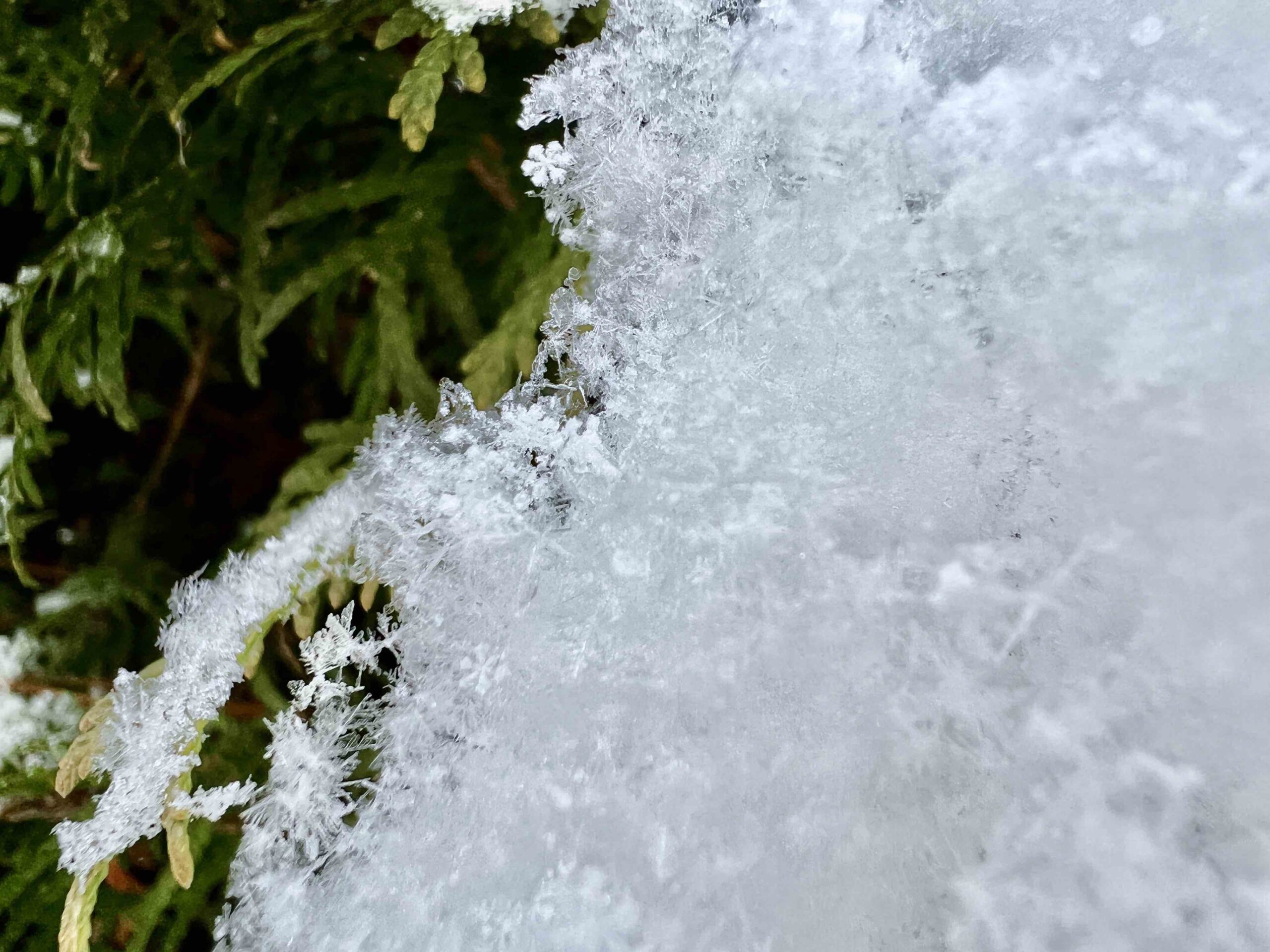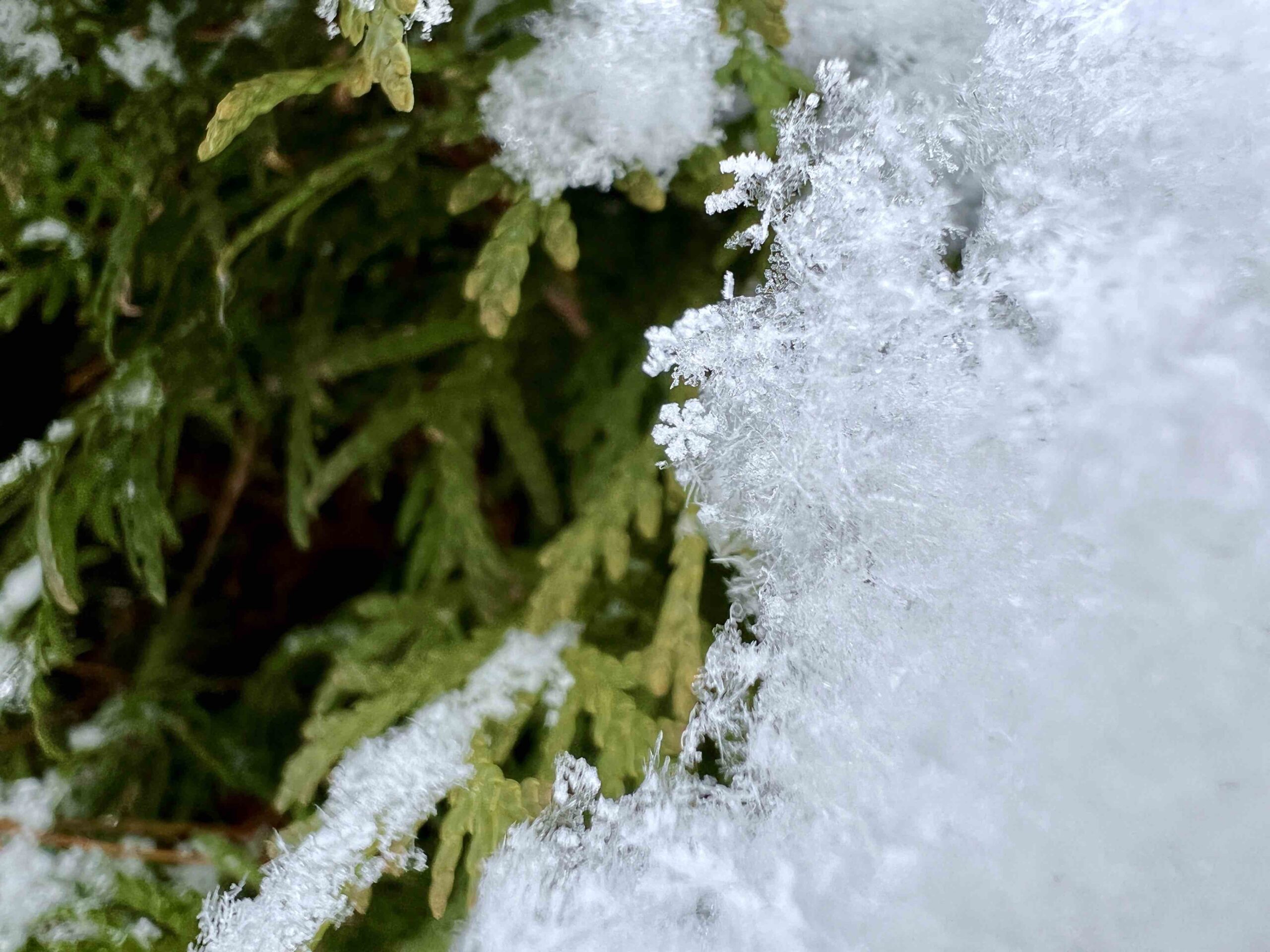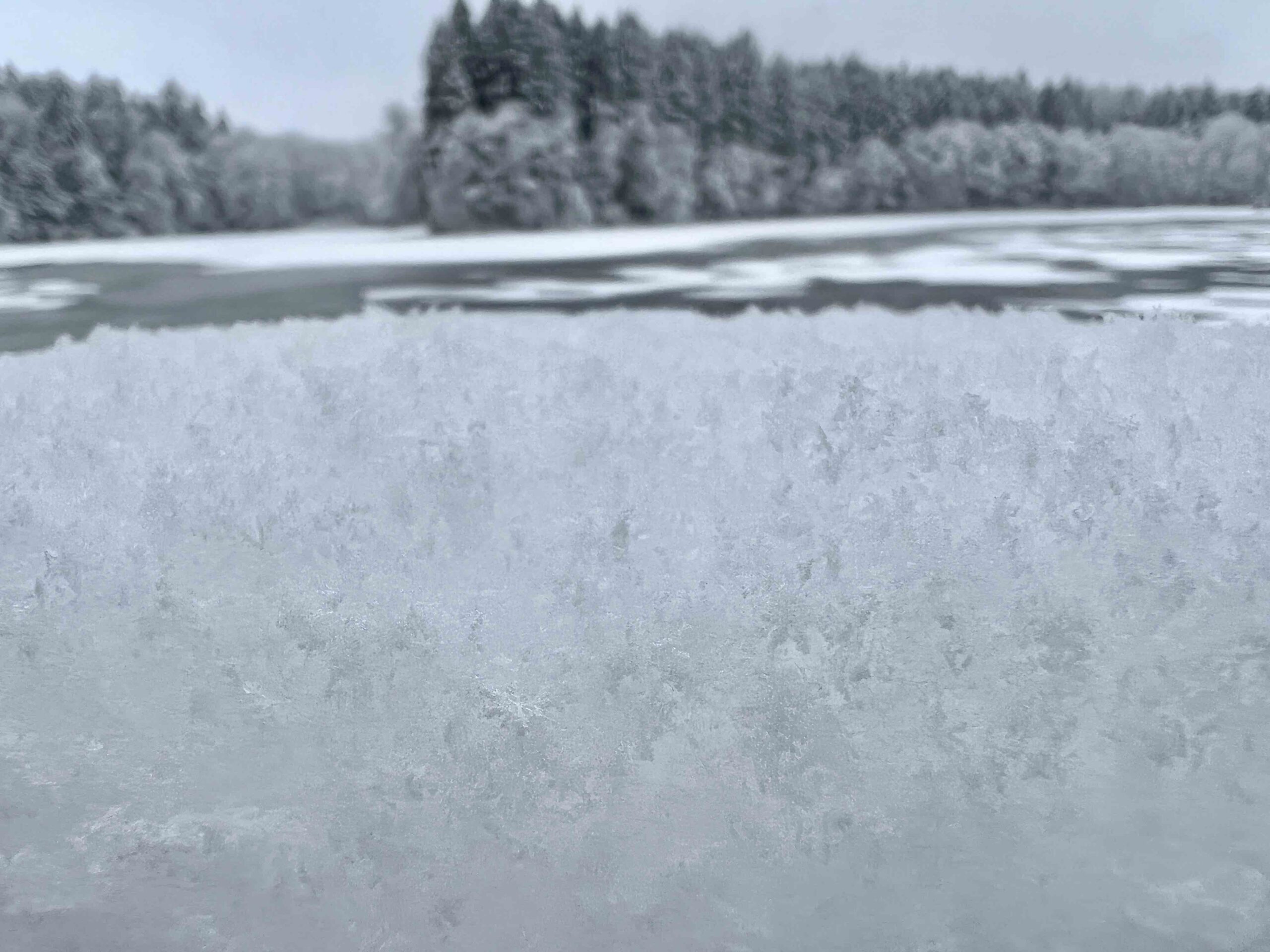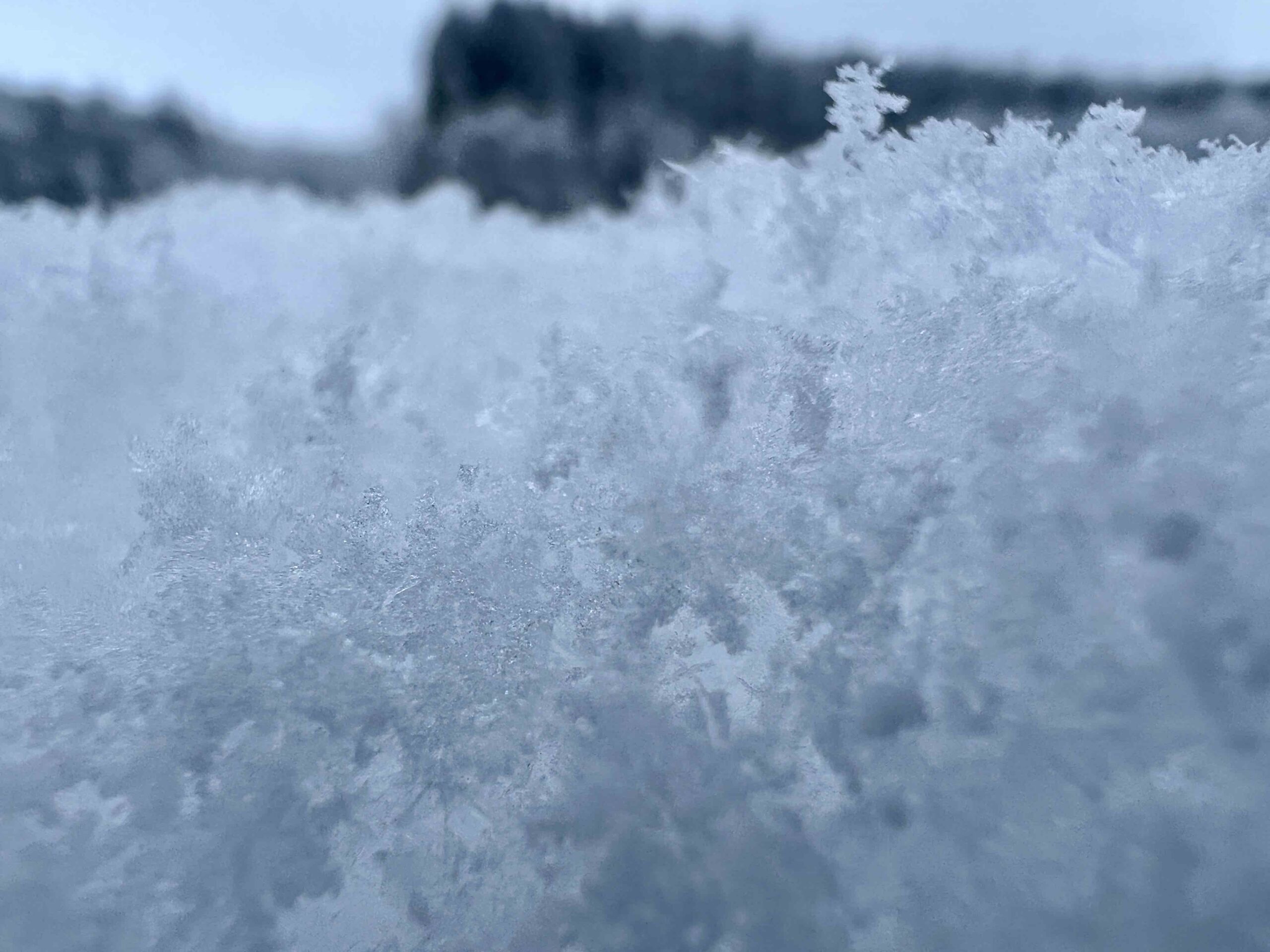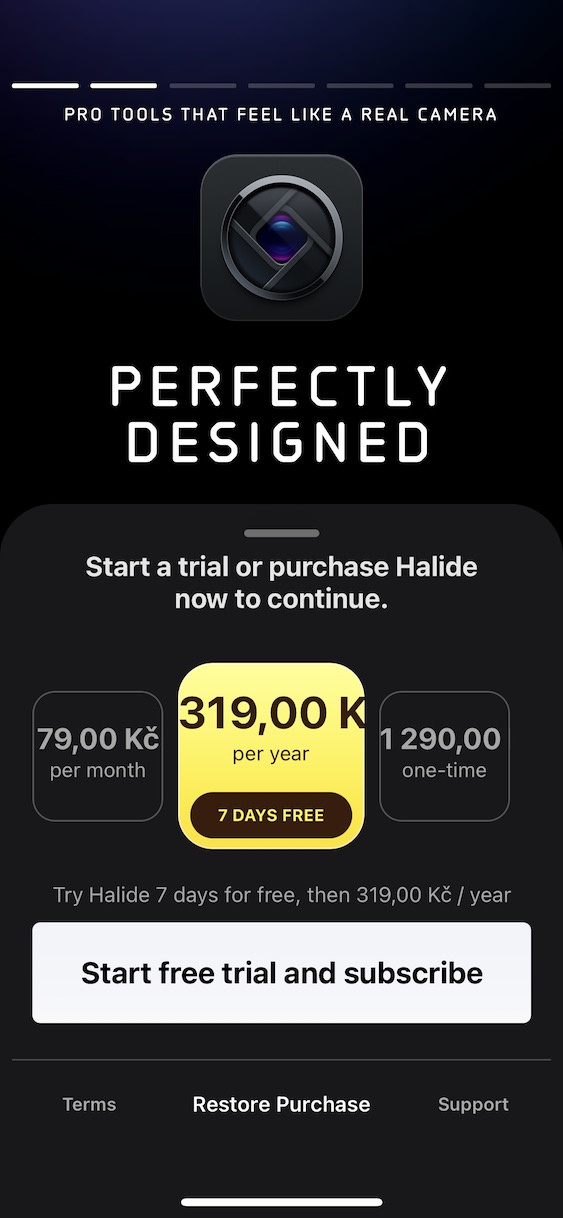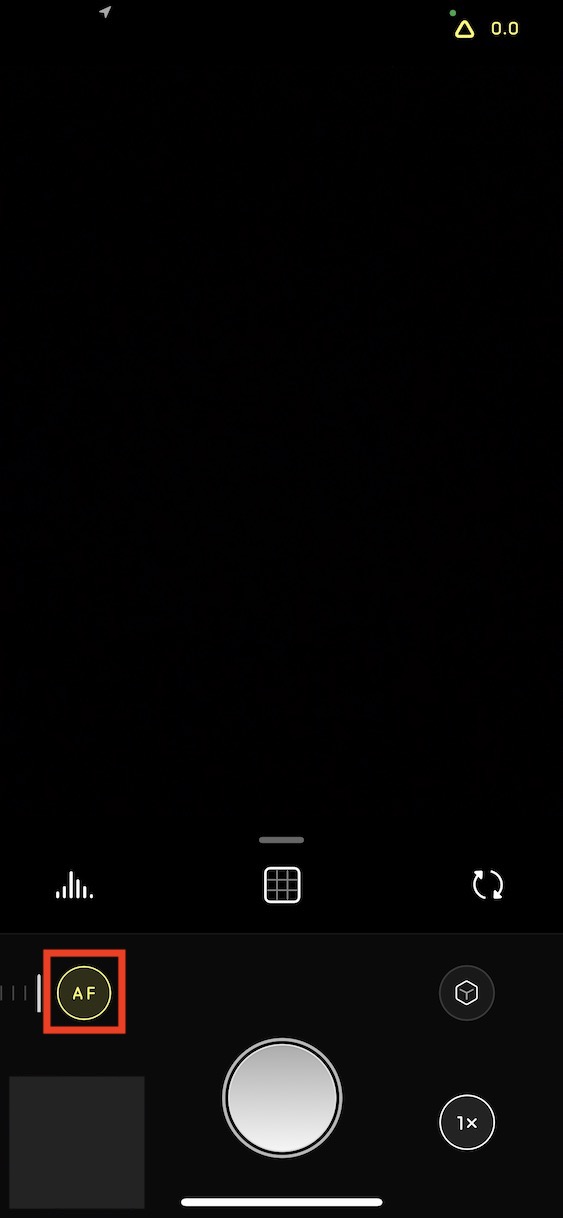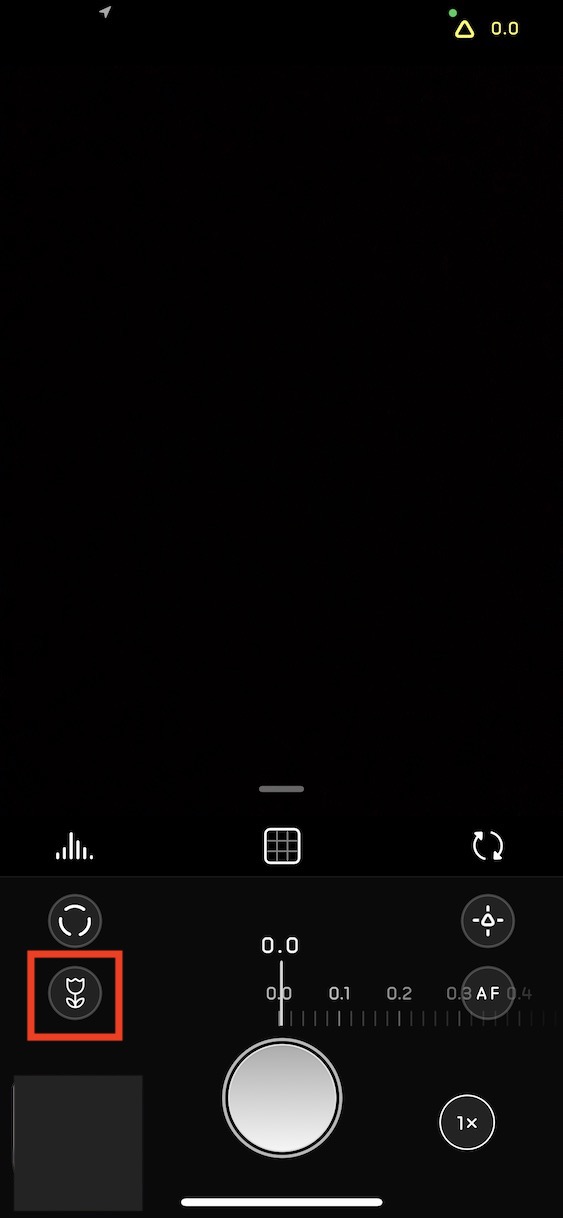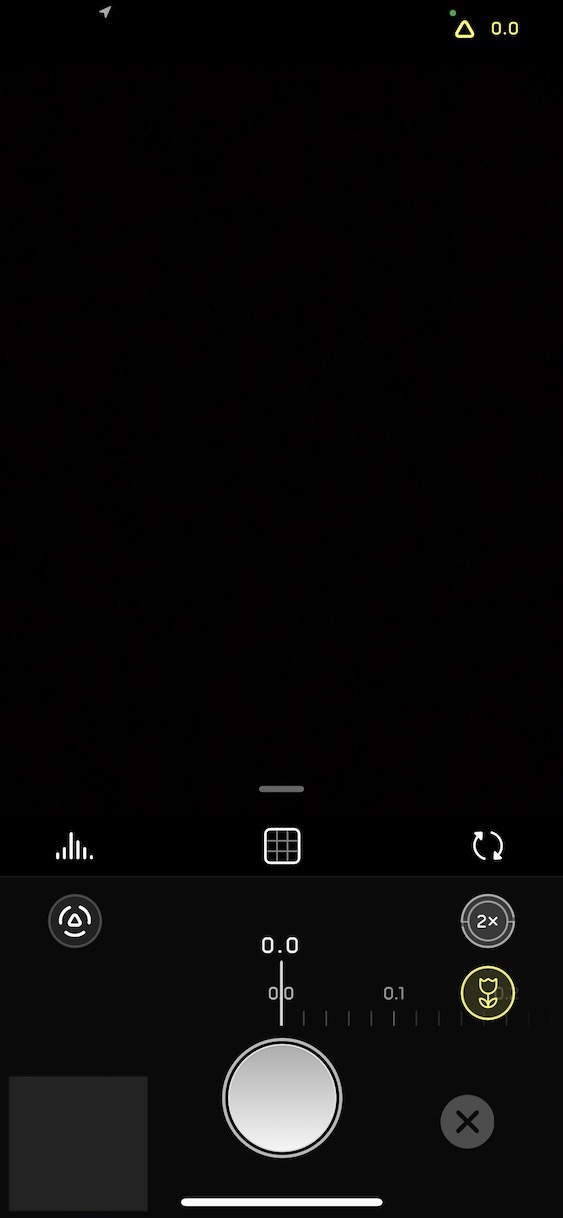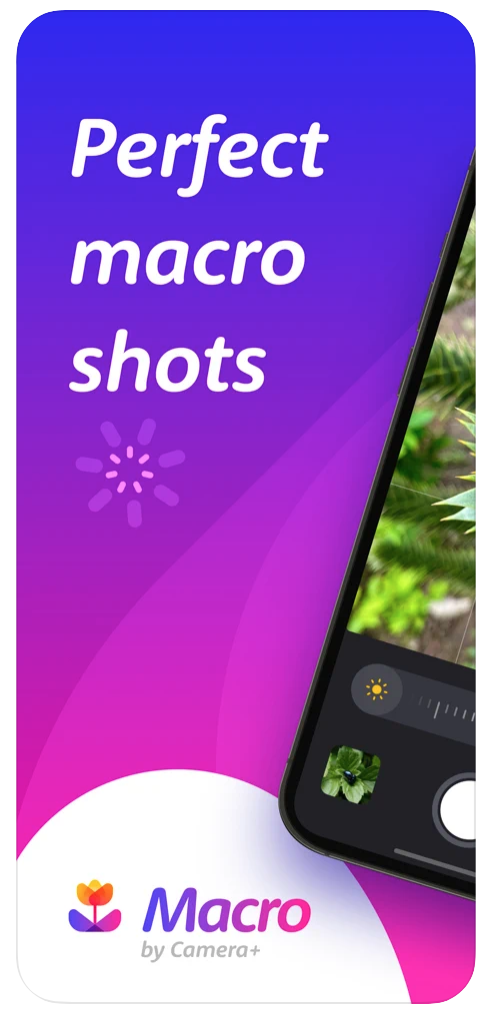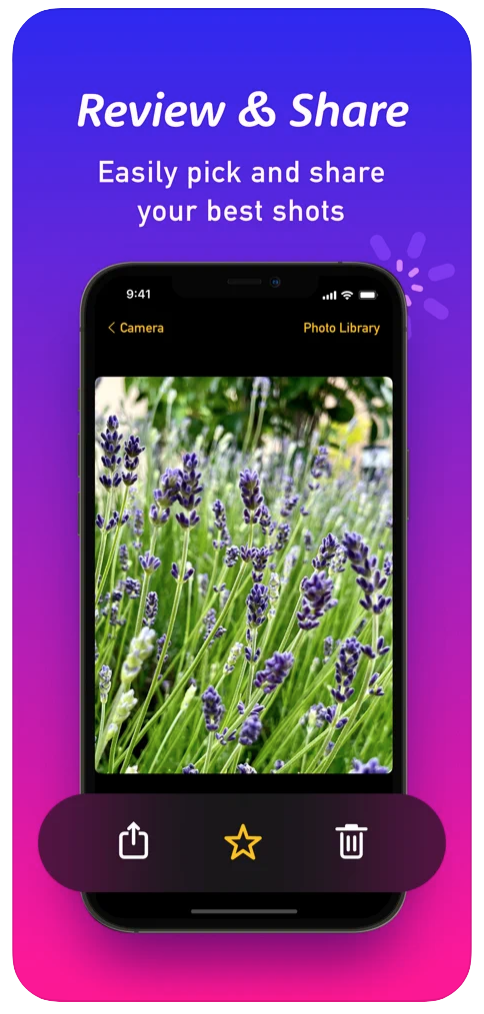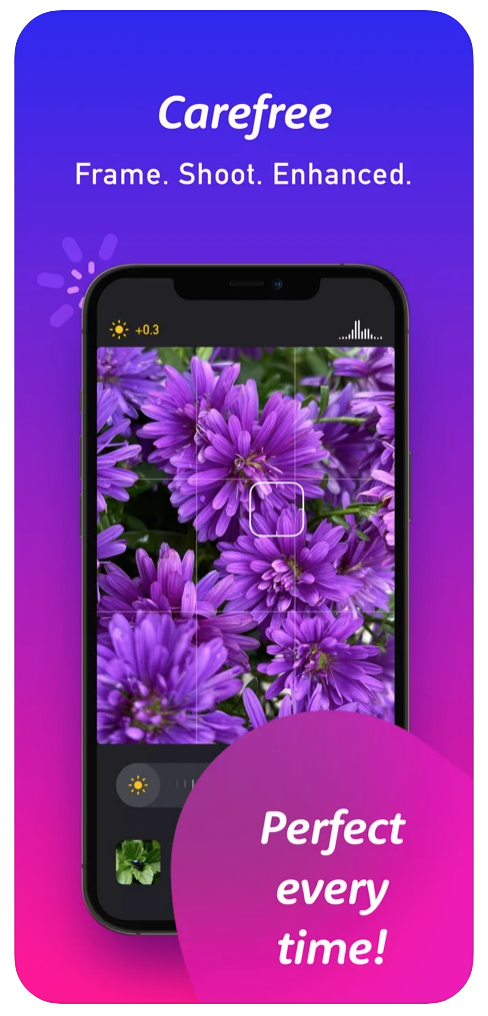Ali ste lastnik iPhone 13 Pro (Max) ali 14 Pro (Max)? Če je tako, potem verjetno veste, da lahko vaš Apple telefon posname tudi tako imenovane makro slike, s katerimi lahko na primer fotografirate snežinke. Makro fotografiranje deluje hvala ultraširokokotno kamero in je žal uradno omejen na omenjena applova telefona. A to nikakor ne pomeni, da tudi pri starejših modelih ne morete fotografirati v makro načinu. Zato si v tem članku skupaj poglejmo, kako narediti najboljšo možno fotografijo snežinke na iPhoneu, predvsem zahvaljujoč makro načinu.
Makro v iPhone 13 Pro in 13 Pro Max
Po aktiviranju makro načina lahko iPhone 13 Pro (Max) ali 14 Pro (Max) zahvaljujoč samodejnemu ostrenju izostri na razdalji 2 centimetra. Funkcija vas ne želi obremenjevati z aktivacijo, tako da takoj, ko sistem kamere meni, da ste dovolj blizu motiva, da lahko iPhone začne makro fotografiranje, samodejno preklopi objektiv na ultraširoko. Če s tem vedenjem niste zadovoljni in bi radi ročno (de)aktivirali makro, lahko to storite v Nastavitve → kamera, kjer morate samo zamenjati Samodejni makro.
Aplikacije tretjih oseb
Optika iPhone kamer je že dolgo dovolj visoka, da tudi starejši modeli ali tisti brez oznake Pro zmorejo makro. Medtem ko vam izvorna aplikacija Camera tega ne dovoli, pa aplikacije iz App Store že omogočajo. Aplikacija je bila prva z makro načinom Halid Mark II, kjer ga lahko uporabljate z iPhone 8 in novejšimi. To je profesionalna aplikacija s popolnim ročnim vnosom. Makro tukaj predstavlja ikono rože. Ta način lahko nato samodejno izbere najboljši objektiv za najboljši možni rezultat. Ko je makro fotografija zajeta, jo nato posebej uredimo in povečamo njeno kakovost, zahvaljujoč prisotnosti umetne inteligence.
Še ena aplikacija, ki bi vas lahko pritegnila, če želite posneti makro fotografije, je Macro by Camera+, ki stoji za razvijalci popularnega naslova Camera+. Ta ima to prednost, da je osredotočen zgolj na fotografiranje detajlov in zato ne vsebuje nepotrebnih menijev, ki bi ga delali zmede. Za naknadno urejanje lahko zajeto fotografijo pošljete direktno na matični naslov, če ga seveda imate nameščenega.
Poskusite s teleobjektivom
Če ima vaš iPhone teleobjektiv, poskusite z njim eksperimentirati pri fotografiranju makro posnetkov. Zahvaljujoč daljši goriščni razdalji se lahko fotografiranemu predmetu približate. Ni pravi makro, se ga pa da precej zanimivo zaobiti. Upoštevajte le, da imajo teleobjektivi iPhonov slabšo svetilnost, zato morate imeti v fotografiranem prizoru dovolj svetlobe, sicer bo utrpel precejšen šum.

Padajoči sneg
Doslej smo se osredotočali le na makro fotografijo, več možnosti pa ponuja fotografija na snegu. Na primer, poskusite fotografirati padajočega. Je pa seveda kar zahteven za idealne razmere, ko je treba imeti srečo s svetlobo, velikostjo samih kosmičev in hitrostjo njihovega padanja. Ne računajte na podrobnosti, ki vam bodo pokazale vsako luščino, ampak poskusite v takih razmerah uporabiti bliskavico. Padajoči vložki bodo zasvetili in bodo nastali fotografiji dali popolnoma drugačno vzdušje. Če fotografirate z vključenim Live Photos in nasprotno ne želite, da je padajoči sneg prisoten na nastali fotografiji, preprosto uporabite učinek dolge osvetlitve na fotografiji v aplikaciji Fotografije. V večini primerov lahko popolnoma odpravi padajoče obloge.
Lahko bi bilo te zanima

Urejanje fotografij
Še posebej, če fotografirate sneg in snežinke, bodite previdni pri naknadnem urejanju. Pomanjkljivost zime je, da ko posije sonce, pogosto pride do opeklin. Tukaj zmanjšajte osvetlitev že med fotografiranjem. Druga skrajnost pa je seveda tema. V tem primeru sneg morda ne bo tako bel, kot bi si želeli. To rešite s primerno nastavitvijo beline, ko iz sive preidete v prijetno belo, ki pa nikakor ne bode v oči. Nikoli ne urejajte fotografij s snegom v toplih barvah, ki povzročijo, da sneg porumeni, in zagotovo vam bo jasno, kako neprimerno bi izgledalo na tako urejeni sliki.